Четвертое измерение CINEMAтографа
Четвертое измерение CINEMAтографа
 Рынок компьютерного софта живет согласно законам жестокой конкуренции. Удержаться на плаву в таких условиях под силу далеко не каждому. Производители профессиональных пакетов для работы с 3D ориентируются на свой сегмент рынка. Так, например, Softimage 3D и Alias|Wavefront Maya заняты в области кино- и видеоиндустрии, NewTek Lightwave 3D чаще всего применяется на телевидении, а 3D Studio Max в первую очередь ориентирован на разработку игр. Сегодня мы решили рассказать вам о еще одном пакете для работы с компьютерной графикой и анимацией — Cinema 4D.
Рынок компьютерного софта живет согласно законам жестокой конкуренции. Удержаться на плаву в таких условиях под силу далеко не каждому. Производители профессиональных пакетов для работы с 3D ориентируются на свой сегмент рынка. Так, например, Softimage 3D и Alias|Wavefront Maya заняты в области кино- и видеоиндустрии, NewTek Lightwave 3D чаще всего применяется на телевидении, а 3D Studio Max в первую очередь ориентирован на разработку игр. Сегодня мы решили рассказать вам о еще одном пакете для работы с компьютерной графикой и анимацией — Cinema 4D.
Последняя, восьмая версия программы появилась всего несколько месяцев назад. Как и раньше, Cinema 4D состоит из нескольких модулей, которые можно при необходимости докупать отдельно. Среди них — Advanced Render, MOCCA, Thinking Particles, PyroCluster, Dynamics, BodyPaint 3D, NET Render. Минимальная стоимость Cinema 4D — $595, однако обычно ее приобретают в одном из двух комплектов — XL Bundle или Studio Bundle.
В CINEMA 4D XL Bundle входит продвинутый рендер (Advanced Render), модули для работы с частицами (Thinking Particles) и создания эффектов огня и дыма (PyroCluster), а также для анимации персонажей (MOCCA). Стоимость XL Bundle — $1695. В комплект CINEMA 4D Studio Bundle входят модули для просчета динамики в сценах (Dynamics), для работы с текстурами (BodyPaint 3D), а также сетевой рендер (NET Render). При этом число клиентских лицензий не ограничено. Стоимость этого пакета — $2495. Одно из преимуществ программы — нетребовательность к системным ресурсам. Для ее работы достаточно Mac OS 9.x или Windows 98/ME, 128 Mb RAM, Intel Celeron или AMD Duron 400 MHz.
Интерфейс
 После установки Cinema 4D при первом запуске вылетит большое окно, в котором вам будет предложено ввести регистрационные сведения для каждого из многочисленных модулей программы. Вы, конечно, потратите на это какое-то время, но зато в дальнейшем, в процессе работы, беспокоиться ни о чем не придется: когда вы захотите воспользоваться тем или иным модулем, серийный номер уже не нужно будет вводить.
После установки Cinema 4D при первом запуске вылетит большое окно, в котором вам будет предложено ввести регистрационные сведения для каждого из многочисленных модулей программы. Вы, конечно, потратите на это какое-то время, но зато в дальнейшем, в процессе работы, беспокоиться ни о чем не придется: когда вы захотите воспользоваться тем или иным модулем, серийный номер уже не нужно будет вводить.
Первое что бросается в глаза при загрузке Cinema 4D — наглядность интерфейса программы. Правда, кажущаяся простота обманчива, и, начав работать, вы это сразу поймете. Без дополнительной литературы разобраться в многочисленных функциях программы довольно тяжело.
Элементы управления положением вида в окне проекции вынесены в правый верхний угол вьюпорта. Чтобы изменить положение виртуальной камеры, необходимо нажать на одну из иконок в правом верхнем углу окна View. Удерживая кнопку мыши, можно вращать, приближать, сдвигать сцену. Там же находится кнопка переключения режимов "одно окно проекции/четыре окна проекции". Манипулирование объектами, на наш взгляд, выполнено не очень удобно (впрочем, на вкус и цвет, как известно...:)).
Под главным меню расположена горизонтальная панель с инструментами. Если поднести курсор к какой-нибудь из иконок, ее название отобразится в левом нижнем углу экрана. Это немного непривычно, так как в большинстве 3D-редакторов используются всплывающие подсказки. На данной панели инструментов расположены иконки (Move, Rotate, Scale Active Element), позволяющие перемещать объект, масштабировать или вращать его вокруг одной из трех осей.
Кроме горизонтальной панели инструментов, есть также вертикальная, расположенная слева. Наличие двух подобных панелей делает внешний вид Cinema 4D похожим на интерфейс Alias|Wavefront Maya.
Расположенная под окном проекции временная шкала (Time Palette) позволяет создавать анимацию в программе.
В Cinema 4D можно создавать все основные примитивы (сфера, куб, тор, плоскость, цилиндр, конус и так далее). Кстати говоря, тор имеет гораздо больше настроек, чем аналогичный примитив в большинстве 3D-пакетов. Так, из него без применения деформаторов можно сделать кольцо или придать ему форму эллипса.
Однако, помимо основных примитивов, пользователь может включать в сцену объекты, с которыми обычно работает другая программа — Poser. Группа Object Library содержит фигуры мужчины, женщины и ребенка (рис.1). Программа позволяет также создавать сплайны различной формы. В группе примитивов можно выделить объект под названием Landscape. Этот объект, созданный при помощи фрактального алгоритма, позволяет имитировать природные ландшафты.
Небольшим недостатком Cinema 4D можно назвать то, что при открытии новой сцены старая не выгружается из программы. С одной стороны, это удобно, так как можно быстро переключаться между несколькими сценами (Главное меню —> Window). С другой стороны, это нагружает ресурсы компьютера, и, к тому же, когда вы захотите закрыть программу, она еще долго будет спрашивать, сохранять ли изменения в каждой сцене, что страшно действует на нервы:).
Моделирование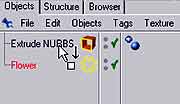
Те, кто хоть раз работал с 3D, знают, что практически во всех программах для работы с трехмерной графикой применяются схожие принципы моделирования. Программа Cinema 4D предлагает все основные способы моделирования — методами Loft, Lathe, Extrusion, Sweeping (один из вариантов стандартного лофтинга), Boolean и Metaballs. Расскажем обо всех по порядку.
В правой части экрана расположен так называемый Object Manager. Он содержит информацию о находящихся в сцене объектах и действиях, совершенных над ними. Допустим, требуется сделать операцию Extrusion по отношению к какому-нибудь сплайну. Создайте при помощи кнопок на панели или при помощи главного меню какой-нибудь сплайн — например, типа Flower. После этого выполните команду Главное меню —> NURBS —> Extrude NURBS. Затем в окне Object Manager можно будет увидеть иерархично расположенные объект Flower и операцию выдавливания Extrude NURBS. Однако, для того чтобы операция была применена к сплайну, необходимо выделить мышкой надпись Flower и, удерживая левую кнопку, перетащить ee на надпись Extrude NURBS. При этом возле курсора должна появиться стрелочка как на рисунке (рис.2). Если теперь выделить строчку Extrude NURBS, в окне, расположенном под Object Manager, пользователю станут доступны настройки операции NURBS. Группа настроек Object Properties содержит три значения параметра Movement, каждое из которых определяет силу выдавливания вдоль одной из осей координат.
Аналогичным образом проводятся операции Lathe (построение модели путем вращения сплайнового профиля вокруг одной из осей), Sweep (построение модели путем выдавливания сплайна по заданному профилю) и Loft (построение модели по поперечным сечениям). Однако следует помнить, что в последнем случае в окне Object Manager нужно будет выделить все поперечные сечения, после чего мышкой перетащить их на строчку Loft NURBS.
При работе с булеановскими объектами также необходимо выделить взаимодействующие объекты, а затем перетянуть их на строчку Boole. В окне Attribute Manager можно будет указать тип булеановской операции: вычитание одного объекта из другого, их объединение и т.д.
Еще один способ моделирования объектов, доступный пользователям Cinema 4D, — при помощи метаболов. Как известно, такой тип моделирования удобно использовать для создания различной органики. Он подойдет также для моделирования воды. Надо отдать должное разработчикам программы — работа с метаболами продумана очень хорошо и даже может дать фору некоторым 3D-редакторам. Объекта метабол как такового в программе нет, однако его свойствами может обладать любой объект в сцене. При этом программа принимает вершины выбранного объекта за метаболы. Продемонстрируем работу с метаболами на простеньком примере.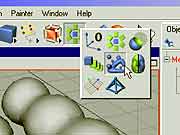
Создайте в окне проекции два примитива — скажем, куб и сферу, и расположите их рядом. Затем на верхней панели инструментов найдите иконку Add Array Object и в ее ниспадающем меню выберите иконку Add Metaball Object (рис.3). После этого уже известным нам способом выделяем объекты и переносим их на строчку Metaball. Если вы не изменяли параметров объектов, предлагаемых программой по умолчанию, то вначале сможете увидеть, как сфера превратится в низкополигональный объект, а куб и вовсе исчезнет. Для того чтобы увидеть метаболы, расположенные в вершинах куба, и придать гладкую форму всем метаболам в сцене, необходимо в настройках Metaball (свиток Object Properties) уменьшить параметр Editor Subdivision до приемлемого значения.
К готовому объекту можно применить один из многочисленных типов деформаторов. Деформация тела может быть самая разнообразная: объект можно сжимать, вытягивать, скручивать и т.д.
Обратите внимание на одну особенность иерархии в окне Object Manager. При работе с операциями Loft, Lathe, Extrusion, Sweeping, Boolean, Metaballs на действия, которые нужно совершить, мышью перетягиваются объекты (см. выше). В случае же с деформаторами все наоборот: деформатор перетаскивается на объект, форму которого требуется изменить. В этом смысле иерархия окна Object Manager вызывает некоторые нарекания, так как новичку нетрудно в ней запутаться.
Различные деформаторы могут использоваться не только при моделировании объектов, но и при создании различных эффектов. Например, при помощи деформатора Explosion можно сымитировать взрыв объекта, а применив Melt — заставить его растаять.
Материалы
Работа с материалами происходит в окне Material Manager. Для того чтобы назначить объекту определенный материал, в этом окне нужно выбрать меню File —> New Material, дважды кликнуть на появившемся слоте материала и указать необходимые настройки. Каждый материал, созданный в программе, основывается на текстурных картах, среди которых — Color, Diffusion (величина диффузионного рассеивания), Luminance (свечение), Transparency (прозрачность), Reflection (отражение), Bump (рельеф) и пр. Кроме того, пользователь может применять различные типы шейдеров к каждому из параметров материала. Они помогают смоделировать требуемый материал, позволяют точно указать его характеристики. Среди доступных шейдеров — Flame, Earth, Water, Wood, Sunburst и др.
После того как пользователь определит настройки материала, назначить его объекту будет очень легко. Для этого его просто нужно перенести мышкой на требуемый объект в окне проекции.
Рендеринг
После того как сцена будет готова, ее, конечно же, необходимо отрендерить.
Встроенный рендер Cinema 4D, а также модуль Advanced Render позволяют создавать достаточно реалистичные картинки (рис.4).
В восьмом релизе программы в процессе просчета можно применять технологию Global Illumination, а также работать с каустикой. Благодаря последнему пользователь может создавать реалистичные стеклянные объекты, правильно преломляющие и отражающие свет.
Настройки рендера вызываются выполнением команды Главное меню —> Render —> Render Settings или комбинацией клавиш Ctrl+B. В окне настроек рендеринга для получения качественного изображения с применением каустики и рассеиваемого освещения необходимо задействовать функции Radiosity и Surface Caustics (Volume Caustics). Также лучше поставить параметр фильтра AntiAliasing на значение Best.
В Cinema 4D есть несколько встроенных фильтров постобработки. Если перейти на строчку Effects и включить опцию Enable Post-Effects, пользователь сможет применить один из следующих эффектов: Glow (свечение), Highlights (отблески), Depth Of Field (глубина резкости), Color Correction (коррекция света) и пр.
Cinema 4D поддерживает экспорт самых популярных 3D-форматов, среди которых — 3D Studio, VRML, Wavefront, Shockwave 3D, DXF.
Подводя итоги...
С каждой последующей версией Cinema 4D обрастает все новыми возможностями для моделирования и создания анимации. Менее требовательный к системным ресурсам, чем другие подобные программы, и вместе с тем полностью функциональный и к тому же очень стабильный 3D-редактор, Cinema 4D уже успел завоевать большое количество поклонников.
Свидетельством активного продвижения компании Maxon на рынке 3D-софта является то, что ее продукты стали использоваться на телевидении, и в частности, на телеканале Discovery.
Гибкая ценовая политика, которую проводит Maxon, несомненно, позволит увеличить число пользователей Cinema 4D в самое ближайшее время. Хотите присоединиться?
Для начала скачайте с сайта производителя по адресу http://www.maxoncomputer.com/download_demo.asp бесплатную демо-версию программы. И вперед, к покорению четвертого измерения!
Сергей Бондаренко,
Марина Двораковская,
blackmore_s_night@yahoo.com

Последняя, восьмая версия программы появилась всего несколько месяцев назад. Как и раньше, Cinema 4D состоит из нескольких модулей, которые можно при необходимости докупать отдельно. Среди них — Advanced Render, MOCCA, Thinking Particles, PyroCluster, Dynamics, BodyPaint 3D, NET Render. Минимальная стоимость Cinema 4D — $595, однако обычно ее приобретают в одном из двух комплектов — XL Bundle или Studio Bundle.
В CINEMA 4D XL Bundle входит продвинутый рендер (Advanced Render), модули для работы с частицами (Thinking Particles) и создания эффектов огня и дыма (PyroCluster), а также для анимации персонажей (MOCCA). Стоимость XL Bundle — $1695. В комплект CINEMA 4D Studio Bundle входят модули для просчета динамики в сценах (Dynamics), для работы с текстурами (BodyPaint 3D), а также сетевой рендер (NET Render). При этом число клиентских лицензий не ограничено. Стоимость этого пакета — $2495. Одно из преимуществ программы — нетребовательность к системным ресурсам. Для ее работы достаточно Mac OS 9.x или Windows 98/ME, 128 Mb RAM, Intel Celeron или AMD Duron 400 MHz.
Интерфейс

Первое что бросается в глаза при загрузке Cinema 4D — наглядность интерфейса программы. Правда, кажущаяся простота обманчива, и, начав работать, вы это сразу поймете. Без дополнительной литературы разобраться в многочисленных функциях программы довольно тяжело.
Элементы управления положением вида в окне проекции вынесены в правый верхний угол вьюпорта. Чтобы изменить положение виртуальной камеры, необходимо нажать на одну из иконок в правом верхнем углу окна View. Удерживая кнопку мыши, можно вращать, приближать, сдвигать сцену. Там же находится кнопка переключения режимов "одно окно проекции/четыре окна проекции". Манипулирование объектами, на наш взгляд, выполнено не очень удобно (впрочем, на вкус и цвет, как известно...:)).
Под главным меню расположена горизонтальная панель с инструментами. Если поднести курсор к какой-нибудь из иконок, ее название отобразится в левом нижнем углу экрана. Это немного непривычно, так как в большинстве 3D-редакторов используются всплывающие подсказки. На данной панели инструментов расположены иконки (Move, Rotate, Scale Active Element), позволяющие перемещать объект, масштабировать или вращать его вокруг одной из трех осей.
Кроме горизонтальной панели инструментов, есть также вертикальная, расположенная слева. Наличие двух подобных панелей делает внешний вид Cinema 4D похожим на интерфейс Alias|Wavefront Maya.
Расположенная под окном проекции временная шкала (Time Palette) позволяет создавать анимацию в программе.
В Cinema 4D можно создавать все основные примитивы (сфера, куб, тор, плоскость, цилиндр, конус и так далее). Кстати говоря, тор имеет гораздо больше настроек, чем аналогичный примитив в большинстве 3D-пакетов. Так, из него без применения деформаторов можно сделать кольцо или придать ему форму эллипса.
Однако, помимо основных примитивов, пользователь может включать в сцену объекты, с которыми обычно работает другая программа — Poser. Группа Object Library содержит фигуры мужчины, женщины и ребенка (рис.1). Программа позволяет также создавать сплайны различной формы. В группе примитивов можно выделить объект под названием Landscape. Этот объект, созданный при помощи фрактального алгоритма, позволяет имитировать природные ландшафты.
Небольшим недостатком Cinema 4D можно назвать то, что при открытии новой сцены старая не выгружается из программы. С одной стороны, это удобно, так как можно быстро переключаться между несколькими сценами (Главное меню —> Window). С другой стороны, это нагружает ресурсы компьютера, и, к тому же, когда вы захотите закрыть программу, она еще долго будет спрашивать, сохранять ли изменения в каждой сцене, что страшно действует на нервы:).
Моделирование
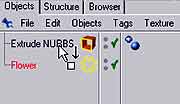
Те, кто хоть раз работал с 3D, знают, что практически во всех программах для работы с трехмерной графикой применяются схожие принципы моделирования. Программа Cinema 4D предлагает все основные способы моделирования — методами Loft, Lathe, Extrusion, Sweeping (один из вариантов стандартного лофтинга), Boolean и Metaballs. Расскажем обо всех по порядку.
В правой части экрана расположен так называемый Object Manager. Он содержит информацию о находящихся в сцене объектах и действиях, совершенных над ними. Допустим, требуется сделать операцию Extrusion по отношению к какому-нибудь сплайну. Создайте при помощи кнопок на панели или при помощи главного меню какой-нибудь сплайн — например, типа Flower. После этого выполните команду Главное меню —> NURBS —> Extrude NURBS. Затем в окне Object Manager можно будет увидеть иерархично расположенные объект Flower и операцию выдавливания Extrude NURBS. Однако, для того чтобы операция была применена к сплайну, необходимо выделить мышкой надпись Flower и, удерживая левую кнопку, перетащить ee на надпись Extrude NURBS. При этом возле курсора должна появиться стрелочка как на рисунке (рис.2). Если теперь выделить строчку Extrude NURBS, в окне, расположенном под Object Manager, пользователю станут доступны настройки операции NURBS. Группа настроек Object Properties содержит три значения параметра Movement, каждое из которых определяет силу выдавливания вдоль одной из осей координат.
Аналогичным образом проводятся операции Lathe (построение модели путем вращения сплайнового профиля вокруг одной из осей), Sweep (построение модели путем выдавливания сплайна по заданному профилю) и Loft (построение модели по поперечным сечениям). Однако следует помнить, что в последнем случае в окне Object Manager нужно будет выделить все поперечные сечения, после чего мышкой перетащить их на строчку Loft NURBS.
При работе с булеановскими объектами также необходимо выделить взаимодействующие объекты, а затем перетянуть их на строчку Boole. В окне Attribute Manager можно будет указать тип булеановской операции: вычитание одного объекта из другого, их объединение и т.д.
Еще один способ моделирования объектов, доступный пользователям Cinema 4D, — при помощи метаболов. Как известно, такой тип моделирования удобно использовать для создания различной органики. Он подойдет также для моделирования воды. Надо отдать должное разработчикам программы — работа с метаболами продумана очень хорошо и даже может дать фору некоторым 3D-редакторам. Объекта метабол как такового в программе нет, однако его свойствами может обладать любой объект в сцене. При этом программа принимает вершины выбранного объекта за метаболы. Продемонстрируем работу с метаболами на простеньком примере.
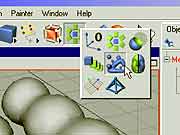
Создайте в окне проекции два примитива — скажем, куб и сферу, и расположите их рядом. Затем на верхней панели инструментов найдите иконку Add Array Object и в ее ниспадающем меню выберите иконку Add Metaball Object (рис.3). После этого уже известным нам способом выделяем объекты и переносим их на строчку Metaball. Если вы не изменяли параметров объектов, предлагаемых программой по умолчанию, то вначале сможете увидеть, как сфера превратится в низкополигональный объект, а куб и вовсе исчезнет. Для того чтобы увидеть метаболы, расположенные в вершинах куба, и придать гладкую форму всем метаболам в сцене, необходимо в настройках Metaball (свиток Object Properties) уменьшить параметр Editor Subdivision до приемлемого значения.
К готовому объекту можно применить один из многочисленных типов деформаторов. Деформация тела может быть самая разнообразная: объект можно сжимать, вытягивать, скручивать и т.д.
Обратите внимание на одну особенность иерархии в окне Object Manager. При работе с операциями Loft, Lathe, Extrusion, Sweeping, Boolean, Metaballs на действия, которые нужно совершить, мышью перетягиваются объекты (см. выше). В случае же с деформаторами все наоборот: деформатор перетаскивается на объект, форму которого требуется изменить. В этом смысле иерархия окна Object Manager вызывает некоторые нарекания, так как новичку нетрудно в ней запутаться.
Различные деформаторы могут использоваться не только при моделировании объектов, но и при создании различных эффектов. Например, при помощи деформатора Explosion можно сымитировать взрыв объекта, а применив Melt — заставить его растаять.
Материалы
Работа с материалами происходит в окне Material Manager. Для того чтобы назначить объекту определенный материал, в этом окне нужно выбрать меню File —> New Material, дважды кликнуть на появившемся слоте материала и указать необходимые настройки. Каждый материал, созданный в программе, основывается на текстурных картах, среди которых — Color, Diffusion (величина диффузионного рассеивания), Luminance (свечение), Transparency (прозрачность), Reflection (отражение), Bump (рельеф) и пр. Кроме того, пользователь может применять различные типы шейдеров к каждому из параметров материала. Они помогают смоделировать требуемый материал, позволяют точно указать его характеристики. Среди доступных шейдеров — Flame, Earth, Water, Wood, Sunburst и др.
После того как пользователь определит настройки материала, назначить его объекту будет очень легко. Для этого его просто нужно перенести мышкой на требуемый объект в окне проекции.
Рендеринг

После того как сцена будет готова, ее, конечно же, необходимо отрендерить.
Встроенный рендер Cinema 4D, а также модуль Advanced Render позволяют создавать достаточно реалистичные картинки (рис.4).
В восьмом релизе программы в процессе просчета можно применять технологию Global Illumination, а также работать с каустикой. Благодаря последнему пользователь может создавать реалистичные стеклянные объекты, правильно преломляющие и отражающие свет.
Настройки рендера вызываются выполнением команды Главное меню —> Render —> Render Settings или комбинацией клавиш Ctrl+B. В окне настроек рендеринга для получения качественного изображения с применением каустики и рассеиваемого освещения необходимо задействовать функции Radiosity и Surface Caustics (Volume Caustics). Также лучше поставить параметр фильтра AntiAliasing на значение Best.
В Cinema 4D есть несколько встроенных фильтров постобработки. Если перейти на строчку Effects и включить опцию Enable Post-Effects, пользователь сможет применить один из следующих эффектов: Glow (свечение), Highlights (отблески), Depth Of Field (глубина резкости), Color Correction (коррекция света) и пр.
Cinema 4D поддерживает экспорт самых популярных 3D-форматов, среди которых — 3D Studio, VRML, Wavefront, Shockwave 3D, DXF.
Подводя итоги...
С каждой последующей версией Cinema 4D обрастает все новыми возможностями для моделирования и создания анимации. Менее требовательный к системным ресурсам, чем другие подобные программы, и вместе с тем полностью функциональный и к тому же очень стабильный 3D-редактор, Cinema 4D уже успел завоевать большое количество поклонников.
Свидетельством активного продвижения компании Maxon на рынке 3D-софта является то, что ее продукты стали использоваться на телевидении, и в частности, на телеканале Discovery.
Гибкая ценовая политика, которую проводит Maxon, несомненно, позволит увеличить число пользователей Cinema 4D в самое ближайшее время. Хотите присоединиться?
Для начала скачайте с сайта производителя по адресу http://www.maxoncomputer.com/download_demo.asp бесплатную демо-версию программы. И вперед, к покорению четвертого измерения!
Сергей Бондаренко,
Марина Двораковская,
blackmore_s_night@yahoo.com
Компьютерная газета. Статья была опубликована в номере 24 за 2003 год в рубрике soft :: графика


